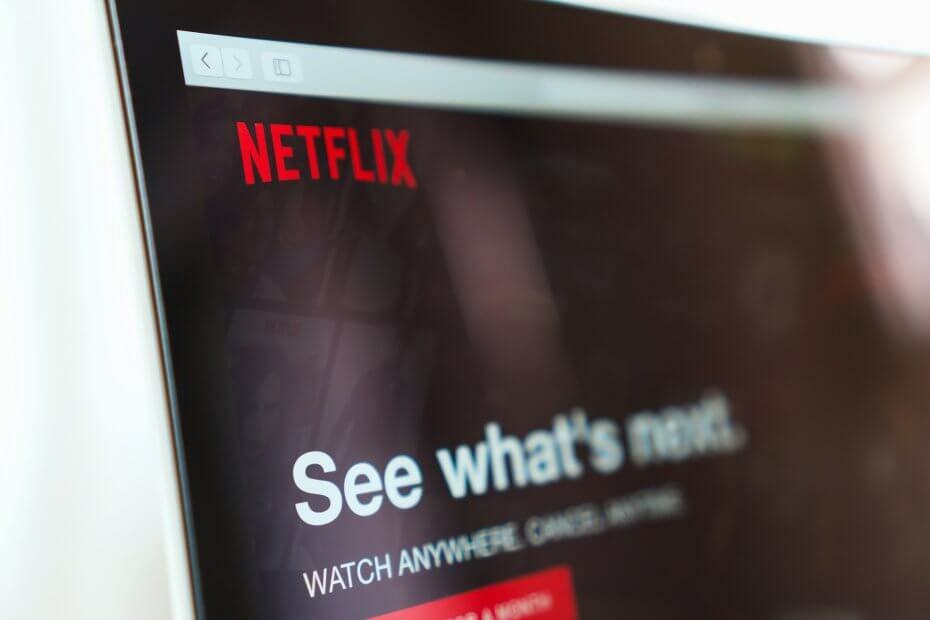Mēģiniet pārslēgties uz citu tīmekļa pārlūkprogrammu vai atspējojiet visus tīmekļa paplašinājumus
- Tiek ziņots, ka vairāki lietotāji saskaras ar melnā ekrāna problēmu, straumējot saturu HBO Max.
- Jums vajadzētu pārbaudīt, vai oficiālie serveri nedarbojas. Pretējā gadījumā varat mēģināt notīrīt pārlūkprogrammas datus un kešatmiņu, kā aprakstīts tālāk.
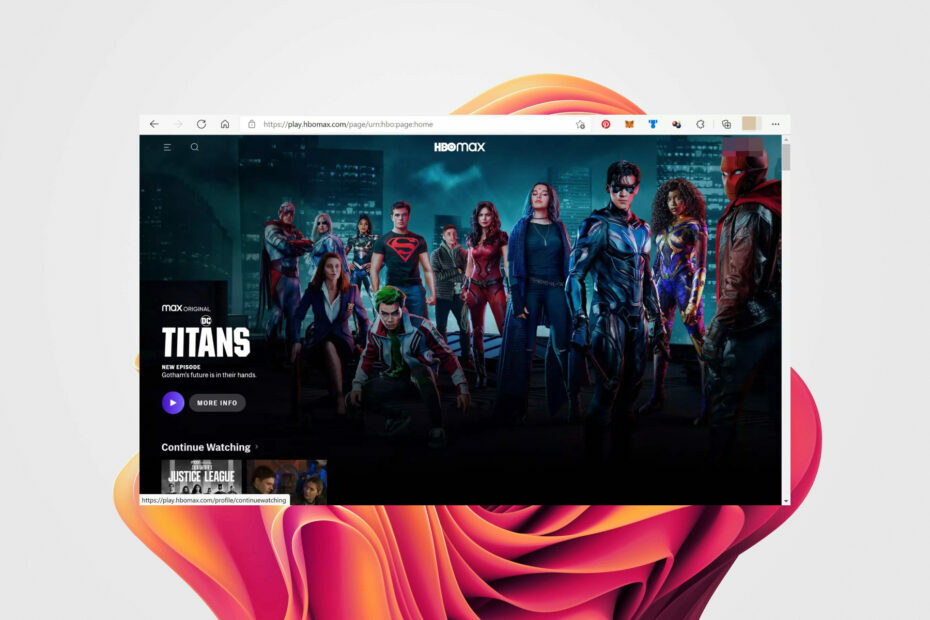
XINSTALĒT, NOklikšķinot uz LEJUPIELĀDES FAILA
Šī programmatūra novērsīs izplatītas datora kļūdas, pasargās jūs no failu zudumiem, ļaunprātīgas programmatūras, aparatūras kļūmēm un optimizēs datoru maksimālai veiktspējai. Novērsiet datora problēmas un noņemiet vīrusus tūlīt, veicot 3 vienkāršas darbības:
- Lejupielādējiet Restoro datora labošanas rīku kas nāk ar patentētām tehnoloģijām (pieejams patents šeit).
- Klikšķis Sākt skenēšanu lai atrastu Windows problēmas, kas varētu izraisīt datora problēmas.
- Klikšķis Remontēt visu lai novērstu problēmas, kas ietekmē datora drošību un veiktspēju.
- Restoro ir lejupielādējis 0 lasītāji šomēnes.
Daudzi lasītāji ir ziņojuši saskaras ar melnā ekrāna problēmu straumējot HBO Max. Ja esat viens no tiem un meklējat risinājumus, šī rokasgrāmata palīdzēs atrisināt HBO Max melnā ekrāna problēmu un palīdzēs atgriezties pie straumēšanas.
Kas izraisa melnā ekrāna problēmu HBO Max?
Šeit ir daži no visbiežāk sastopamajiem iemesliem, kādēļ jūs saskaraties ar melnā ekrāna problēmu, straumējot HBO Max saturu.
- HBO Max serveri nedarbojas - Bieži vien oficiālie serveri nedarbojas apkopes dēļ, kas var radīt problēmas.
- Ar atlasīto HBO Max nosaukumu var rasties dažas problēmas – Dažas varētu būt iekšējas problēmas ar HBO Max saturu ka tu spēlē.
- Jūsu kontā var būt īslaicīgas kļūdas vai kļūmes - Kļūda vai īslaicīga kļūme var radīt problēmas ar jūsu kontu.
- Jūsu interneta savienojums ir bojāts - Ja tavs Interneta savienojums ir nestabils tad tas var neļaut jums izveidot savienojumu ar HBO Max serveriem.
- Jūs izmantojat VPN - Ja VPN nedarbojas ar HBO Max, tas varētu būt iemesls, kāpēc jums rodas melna ekrāna problēma ar noteiktu HBO Max nosaukumu.
- Problēmu rada pārlūkprogrammas paplašinājums - Pārlūkprogrammas paplašinājums var traucēt vietnei, no kuras mēģināt straumēt.
- Jūsu dators ir inficēts ar vīrusiem vai ļaunprātīgu programmatūru - Vīruss vai ļaunprātīga programmatūra jebkurā gadījumā traucēs jūsu datora vienmērīgu darbību un var izraisīt vairākas ar straumēšanu saistītas problēmas.
Tagad, kad mēs zinām iespējamos šīs problēmas cēloņus, redzēsim, kā mēs varam to ātri novērst.
Kā es varu novērst melnā ekrāna problēmu pakalpojumā HBO Max?
Pirms sākat lietot uzlabotus problēmu novēršanas risinājumus, veiciet dažas sākotnējās pārbaudes.
- Varat izmantot tādas tīmekļa vietnes kā Downdetektors vai IsItDownRightNow lai uzzinātu par HBO Max serveru pašreizējo statusu.
- Izrakstieties no sava profila un piesakieties vēlreiz.
- Mēģiniet noskatīties citu pārraidi, un, ja problēma tur nepastāv, tā varētu būt skatītā satura vaina.
- Restartējiet maršrutētāju un pārbaudiet, vai tas novērš risinājumu.
- Mēģiniet pārslēgties uz citu tīmekļa pārlūkprogrammu. Bieži vien problēma ir saistīta ar tīmekļa pārlūkprogrammu, nevis straumēšanas vietni.
- Izmantot Fast.com vai Speedtest.net vietnes, lai uzzinātu par savienojuma ātrumu. Ja tas neatbilst jūsu datu plānam, varat sazināties ar savu ISP.
Ja esat šķērsojis šos priekšnosacījumu pasākumus no sava saraksta, lietosim tālāk norādītos risinājumus, lai novērstu problēmu.
1. Atspējojiet VPN
- Palaidiet VPN lietotni.
- Nospiediet uz Jauda vai Atspējot pogu.
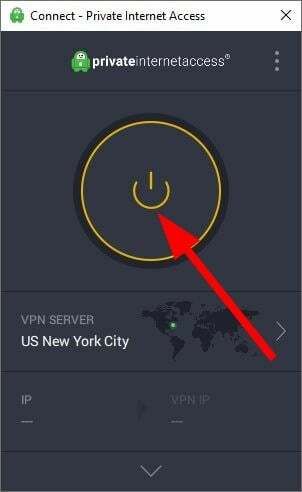
- Restartējiet datoru un pārbaudiet, vai tas novērš problēmu.
VPN var palīdzēt piekļūt ierobežotam saturam straumēšanas vietnēs, kā arī tie ir piemēroti drošības nolūkos. Mums ir dažu labāko VPN saraksts ko varat izmantot straumēšanai.
Ja izmantojat VPN, lai piekļūtu HBO Max ģeogrāfiski ierobežotam saturam, tas varētu būt iemesls, kāpēc, straumējot HBO Max, rodas melna ekrāna problēma.
Ir vairāki VPN, kas nedarbojas tik labi un var izraisīt pārtraukumus, mainot IP adresi.
Mums ir ceļvedis, kas jums palīdzēs atspējot VPN datorā uz laiku vai pastāvīgi.
2. Atspējot pārlūkprogrammas paplašinājumus
- Atveriet savu tīmekļa pārlūkprogrammu.
- Noklikšķiniet uz 3 punktu izvēlnes un atlasiet Iestatījumi.
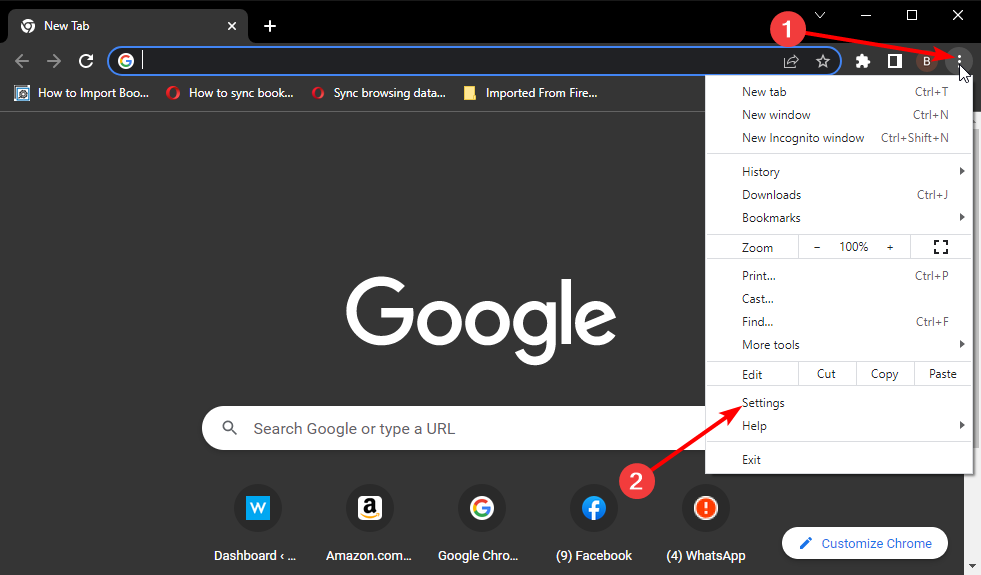
- Kreisajā pusē atlasiet Paplašinājumi cilne.
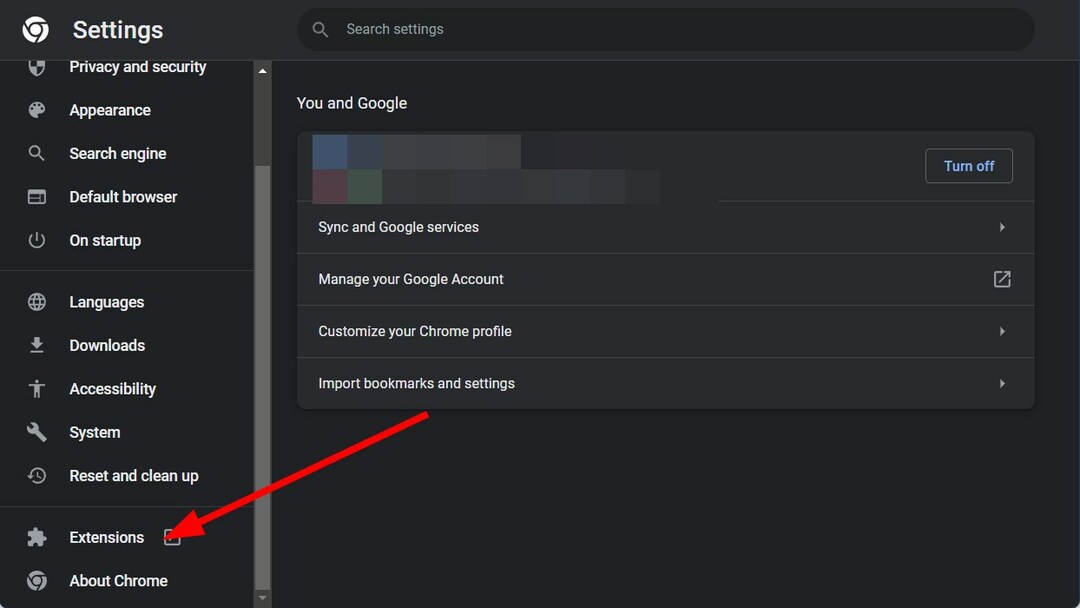
- Atspējojiet vai atinstalējiet visus paplašinājumus un pārbaudiet, vai melnā ekrāna problēma ir novērsta.

Bieži vien pārlūkprogrammas paplašinājumi var traucēt netraucētai tīmekļa pārlūkprogrammas darbībai. Tas ļoti labi varētu traucēt arī satura straumēšanai tiešsaistē.
Iepriekš minētajā risinājumā mēs parādījām, kā pārlūkā Chrome atspējot paplašinājumus, taču procedūra ir ļoti līdzīga visās lielākajās pārlūkprogrammās.
Eksperta padoms:
SPONSORĒTS
Dažas datora problēmas ir grūti atrisināt, it īpaši, ja runa ir par bojātām krātuvēm vai trūkstošiem Windows failiem. Ja rodas problēmas ar kļūdu labošanu, jūsu sistēma var būt daļēji bojāta.
Mēs iesakām instalēt Restoro — rīku, kas skenēs jūsu ierīci un noteiks kļūmes cēloni.
Noklikšķiniet šeit lai lejupielādētu un sāktu remontu.
Varat arī mēģināt pārslēgties uz citu pārlūkprogrammu. Ja jums ir neskaidrības par to, kuru izvēlēties, mums ir ceļvedis uzskaitītas dažas no labākajām tīmekļa pārlūkprogrammām ko varat izvēlēties.
- Paramount Plus saglabā buferizāciju: 3 ātri veidi, kā to novērst
- Kāpēc 9anime turpina buferizāciju? 3 Vienkārši labojumi, kas jāpiemēro
3. Skenējiet datoru pret vīrusiem
- Noklikšķiniet uz ikonas Meklēt, meklējiet Windows drošība un atveriet to.
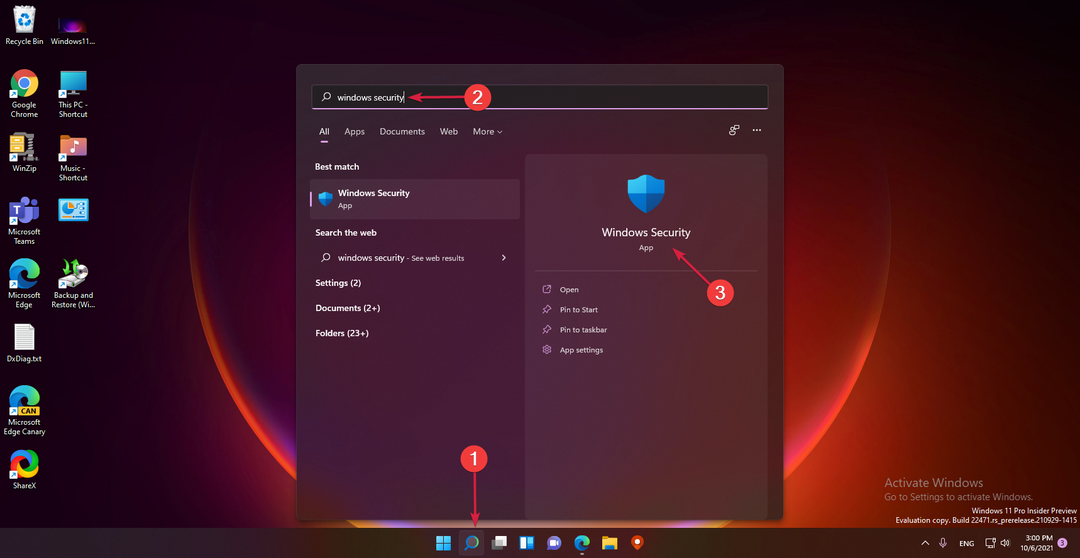
- Kreisajā pusē atlasiet Aizsardzība pret vīrusiem un draudiem.

- Nospiediet uz Ātrā skenēšana pogu.

- Jūsu dators tiks pārbaudīts, vai tajā nav vīrusu vai ļaunprātīgas programmatūras, un pēc skenēšanas pabeigšanas tiks ģenerēts ziņojums.
- Ja tiks konstatētas problēmas, Windows drošība liks jums veikt nepieciešamās darbības.
- Labojiet to un pēc tam pārbaudiet, vai melnā ekrāna problēma ir novērsta.
Iepriekš minētās darbības ir norādītas noklusējuma Windows drošības pretvīrusu rīkam. Varat arī veikt vīrusu skenēšanu, izmantojot trešās puses pretvīrusu programmatūru.
Ja jūsu datorā nav instalēta pretvīrusu programmatūra, jums vajadzētu iepazīties ar mūsu īpašo rokasgrāmatu, kas sniegs jums sarakstu ar vislabāk pārbaudītie un ieteicamie pretvīrusu rīki no mūsu ekspertiem, lai nodrošinātu jūsu datora un datu drošību.
Ja vēlaties veikt padziļinātu ļaunprātīgas programmatūras skenēšanu, iesakām izmēģināt ESET Internet Security — pretvīrusu ar uzlabotām drošības un novēršanas funkcijām.

ESET Internet Security
Noņemiet visus vīrusus, kas var traucēt kādu no jūsu datorprogrammām.
4. Notīriet pārlūkprogrammas kešatmiņu
- Palaidiet pārlūku Chrome, noklikšķiniet uz 3 punktu ikonas un atlasiet Iestatījumi.
- Izvēlieties Privātums un drošība no kreisās rūts un noklikšķiniet uz Dzēst pārlūkošanas datus pa labi.

- Atzīmējiet izvēles rūtiņas Sīkfaili un citi vietnes dati un Kešatmiņā saglabātie attēli un faili, pēc tam nospiediet pogu Datu dzēšanas poga.

Bieži bojātu kešatmiņas failu un datu dēļ pārlūkprogramma izraisa vairākas kļūdas, no kurām viena nedarbojas vienmērīgi jūsu apmeklētajās vietnēs.
Vienkārši notīriet pārlūkošanas kešatmiņu un pārbaudiet, vai tas novērš HBO Max melnā ekrāna problēmas.
5. Notīriet HBO Max lietotnes datus
- Pieskarieties Iestatījumi savā Android ierīcē un dodieties uz Lietotnesizvēlne.
- Meklēt HBO maks un pieskarieties tam.
- Piekļūstiet tai Uzglabāšana izvēlni, pēc tam nospiediet Izdzēst datus pogu, lai pabeigtu procesu.
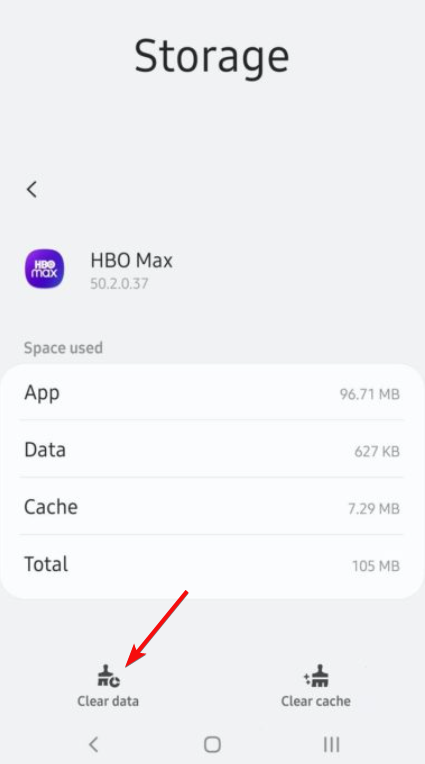
Ja tas nedarbojas, varat arī pārbaudīt, vai nav pieejami lietotņu atjauninājumi, un visbeidzot atinstalēt un atkārtoti instalēt lietotni savā ierīcē no Play veikala vai App Store.
Pārliecinieties arī, vai viedtālrunī ir jaunākā programmaparatūra, un mēģiniet izrakstīties un atkal pierakstīties no lietojumprogrammas.
Daži no mūsu lasītājiem jautāja, kāpēc mans HBO Max ekrāns Apple TV ir melns. Visticamāk, ir radusies problēma ar vietējo savienojumu vai arī viņu pakalpojumi nedarbojas.
Mēs ceram, ka mūsu ceļvedis palīdzēja jums novērst melnā ekrāna problēmu, straumējot HBO Max saturu.
Neaizmirstiet komentēt tālāk, lai informētu mūs, kuri risinājumi novērsa jūsu problēmu.
Vai joprojām ir problēmas? Labojiet tos, izmantojot šo rīku:
SPONSORĒTS
Ja iepriekš minētie padomi neatrisina jūsu problēmu, jūsu datorā var rasties dziļākas Windows problēmas. Mēs rekomendējam lejupielādējot šo datora labošanas rīku (TrustPilot.com novērtēts kā lieliski), lai tās viegli risinātu. Pēc instalēšanas vienkārši noklikšķiniet uz Sākt skenēšanu pogu un pēc tam nospiediet Remontēt visu.